Android常用布局(FrameLayout、LinearLayout、RelativeLayout)详解
很多开发者一听说Android终端的屏幕尺寸五花八门,屏幕分辨率千奇百怪,就觉得Android开发在屏幕适配方面是必定是一件头疼的事情。因为在Android问世之前,广大开发者知道的UI解决方案大致分为两类:
1、在Web开发中的CSS,一层一层的去层叠样式。
2、在iOS开发中去计算每一个UIView的尺寸。
上面两种方案,无论哪种方案面对碎片化严重的Android终端,那都是一场噩梦。好在Android提供了另一套解决方案来应对严重的终端碎片化,这就是布局和9-patch。
这里想来说说布局,在Android SDK刚刚问世的时候,Android提供了AbsoluteLayout,FrameLayout,LinearLayout,RelativeLayout和Tablelayout五大布局来应对终端碎片化问题。
但很快Android发现AbsoluteLayout是一个愚蠢的方案,在Android 1.5系统中就不再支持此布局,剩下的四个布局中,Tablelayout虽然依然被支持,但是由于Fragment以及新的TabLayout的出现,博主在此断言,Tablelayout也命不久矣,被移除支持只是迟早的事儿。
所以,Android的五大基本布局现在只剩下三个(这里说的是基本布局,在Android support包里引入的新的布局不计入内),下面分别介绍一下这三个基本布局。
一、FrameLayout
FrameLayout应该是Android系统中最简单的布局了,在FrameLayout中的元素,默认都是以FrameLayout控件的坐上顶点作为基准点,一层一层的重叠起来,后加进来的元素覆盖前面的元素。
下面先来一个演示,代码如下:
<FrameLayout
xmlns:android="http://schemas.android.com/apk/res/android"
android:layout_width="match_parent"
android:layout_height="match_parent">
<View
android:layout_width="200dp"
android:layout_height="200dp"
android:background="#ff0000"/>
<View
android:layout_width="200dp"
android:layout_height="200dp"
android:background="#000000"/>
<View
android:layout_width="200dp"
android:layout_height="200dp"
android:layout_margin="100dp"
android:background="#00ff00"/>
</FrameLayout>
运行结果如下:
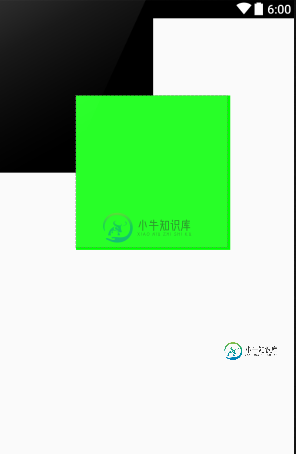
在代码里,有三个View,而在运行结果上只能看到两个View,一个黑色和一个绿色。这是因为红色的View被黑色的View盖住了。
在FrameLayout中,通过android:layout_gravity属性去指定子元素的位置,下面调整一下上诉例子中的黑色View的位置,让红色的View显示出来,调整后的代码如下:
<View android:layout_width="200dp" android:layout_height="200dp" android:layout_gravity="bottom|right" android:background="#000000"/>
可以看到上面代码里添加了android:layout_gravity属性,并且指定了两个值,一个为bottom,一个为right,表示这个View将被放到FrameLayout的右下角。运行结果如下图所示:
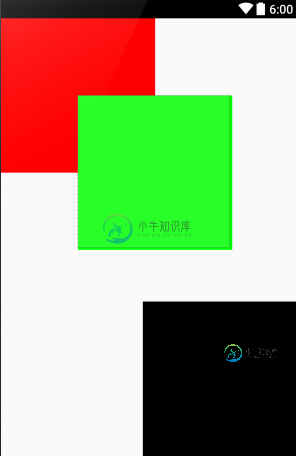
二、LinearLayout
LinearLayout是线性布局,它可以让它内部的元素按照指定方向依次排开。LinearLayout的方向是通过android:orientation属性指定,并且可以通过android:gravity属性指定对其方式。
还是直接上段代码看看效果,代码如下:
<LinearLayout
xmlns:android="http://schemas.android.com/apk/res/android"
android:layout_width="match_parent"
android:layout_height="match_parent"
android:orientation="vertical"
android:gravity="center">
<View
android:layout_width="100dp"
android:layout_height="100dp"
android:background="#ff0000"/>
<View
android:layout_width="100dp"
android:layout_height="100dp"
android:background="#000000"/>
<View
android:layout_width="100dp"
android:layout_height="100dp"
android:background="#00ff00"/>
</LinearLayout>
在代码中,设置了LinearLayout的方向为纵向,并且对其方式居中对齐,于是运行结果如下图所示:
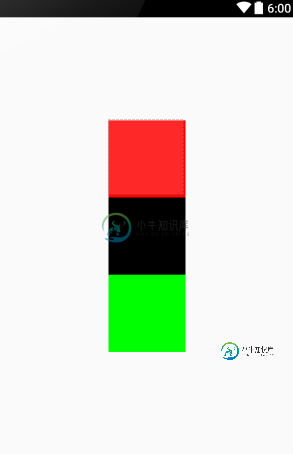
除了android:orientation将设为vertical外,也可以设为horizontal。让LinearLayout内部的元素横向排列,将上面例子中的android:orientation属性值改为horizontal后的运行结果,如下图所示:
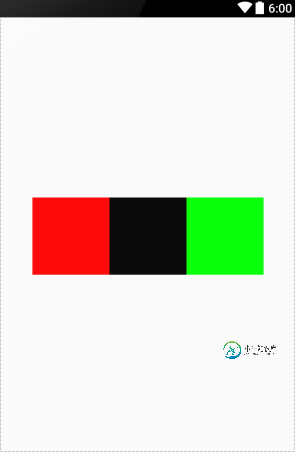
三、RelativeLayout
RelativeLayout是基本布局里面最灵活,也是最复杂的布局,它内部的元素可以通过设定彼此之间的相对关系来决定布局,使用RelativeLayout时,推荐为其内部每个元素都设定id,下面依然通过一个列子来演示此布局的使用方法。代码如下:
<RelativeLayout
xmlns:android="http://schemas.android.com/apk/res/android"
android:layout_width="match_parent"
android:layout_height="match_parent">
<View android:id="@+id/red"
android:layout_width="100dp"
android:layout_height="100dp"
android:background="#ff0000"/>
<View android:id="@+id/black"
android:layout_width="100dp"
android:layout_height="100dp"
android:layout_toRightOf="@id/red"
android:layout_below="@id/red"
android:background="#000000"/>
<View android:id="@+id/green"
android:layout_width="100dp"
android:layout_height="100dp"
android:layout_below="@id/black"
android:layout_alignParentRight="true"
android:background="#00ff00"/>
<View android:id="@+id/gray"
android:layout_width="100dp"
android:layout_height="100dp"
android:layout_centerInParent="true"
android:background="#888888"/>
<View android:id="@+id/orange"
android:layout_width="100dp"
android:layout_height="100dp"
android:layout_toRightOf="@id/green"
android:layout_below="@id/gray"
android:background="#ff8800"/>
</RelativeLayout>
先分析代码,可以看到每一个View都被设置了一个id值,分别为red,black,green,gray和orange。然后通过代码,可以看出black位于red的右边和下面,green位于black的下面并且右对齐其父元素(即RelativeLayout),gray居中对齐父元素(即RelativeLayout), orange位于green的右边同时位于gray的下面,运行结果如图所示:
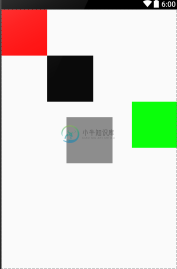
在此在归纳一下RelativeLayout中,与布局相关的属性:
android:layout_below:位于指定元素的下方
android:layout_above:位于指定元素的上方
android:layout_toLeftOf:位于指定元素的左侧
android:layout_toRightOf:位于指定元素的右侧
android:layout_centerVertical:垂直居中对齐父元素
android:layout_centerHorizontal:水平居中对齐父元素
android:layout_centerInParent:居中对齐父元素
android:layout_alignParentRight:与父元素右对齐
android:layout_alignParentLeft:与父元素左对齐
android:layout_alignParentTop:与父元素上对齐
android:layout_alignParentBottom:与父元素下对齐
android:layout_alignRight:与指定元素右对齐
android:layout_alignLeft:与指定元素左对齐
android:layout_alignTop:与指定元素上对齐
android:layout_alignBottom:与指定元素下对齐
从Android 4.2开始,也就是从API Level 17开始,Android增强了RelativeLayout,使其能够更好的应对并本地化这一需求,比如在有的国家,文字是从右往左阅读,这也就是所说的RTL。为了应对RTL,RelativeLayout又增加了以下属性:
android:layout_alignStart:与指定元素的开始位置对齐
android:layout_toStartOf:位于指定元素的开始侧
android:layout_alignParentStart:与父元素与开始侧对齐
android:layout_alignEnd:与指定元素的结束始位置对齐
android:layout_toEndOf:位于指定元素的结束侧
android:layout_alignParentEnd:与指定元素的结束位置对齐
这里的开始和结束我们可以做如下理解:
开始:在从左到右阅读习惯的国家,开始侧等于左侧,toStartOf的显示效果就等于toLeftOf。但是在从右往左阅读习惯的国家,那么开始侧就变成了右侧,toStartOf的显示效果就等于了toRightOf。
结束:同上面对开始的理解一样,结束侧在从左到右阅读习惯的国家就是右侧,反之则在左侧。
原文链接:http://lyjbk.com/archives/158.html
以上就是本文的全部内容,希望对大家的学习有所帮助,也希望大家多多支持小牛知识库。
-
本文向大家介绍简析Android五大布局(LinearLayout、FrameLayout、RelativeLayout等),包括了简析Android五大布局(LinearLayout、FrameLayout、RelativeLayout等)的使用技巧和注意事项,需要的朋友参考一下 Android的界面是有布局和组件协同完成的,布局好比是建筑里的框架,而组件则相当于建筑里的砖瓦。组件按照布局的要求
-
本文向大家介绍Android AbsoluteLayout和RelativeLayout布局详解,包括了Android AbsoluteLayout和RelativeLayout布局详解的使用技巧和注意事项,需要的朋友参考一下 Android 线性布局: AbsoluteLayout布局和RelativeLayout布局。 1、绝对布局 AbsoluteLayout 绝对定位Absolute
-
本文向大家介绍Android布局控件之常用linearlayout布局,包括了Android布局控件之常用linearlayout布局的使用技巧和注意事项,需要的朋友参考一下 LinearLayout是线性布局控件,它包含的子控件将以横向或竖向的方式排列,按照相对位置来排列所有的widgets或者其他的containers,超过边界时,某些控件将缺失或消失。因此一个垂直列表的每一行只会有一个wid
-
本文向大家介绍Android应用的LinearLayout中嵌套RelativeLayout的布局用法,包括了Android应用的LinearLayout中嵌套RelativeLayout的布局用法的使用技巧和注意事项,需要的朋友参考一下 想将Button和ListView分别放在屏幕的一左一右。 单纯使用android:gravity和android:layout_gravity不成功。 于是涉
-
FrameLayout 应该说是 Android 常用UI布局里面最简单的一种,顾名思义,它的布局方式就是将 View 一帧一帧的叠加到一起,有点类似 Photoshop 里面的图层的概念。在学习 FrameLayout 的过程中,你会发现基于它可以设计出很多有意思的 Android UI。那么接下来,我们来一起一探究竟。 1. FrameLayout 的特性 FrameLayout 是最简单且最
-
本文向大家介绍Android RelativeLayout 相对布局,包括了Android RelativeLayout 相对布局的使用技巧和注意事项,需要的朋友参考一下 示例 RelativeLayout是一个ViewGroup以相对位置显示子视图的。默认情况下,所有子视图都绘制在布局的左上角,因此您必须使用中提供的各种布局属性来定义每个视图的位置RelativeLayout.LayoutPar

